Q&Aナンバー【2505-2600】更新日:2007年10月12日
このページをブックマークする(ログイン中のみ利用可)
[Windows XP / Windows 2000] 前回正常起動時の構成で起動する方法を教えてください。
| 対象機種 | すべて |
|---|---|
| 対象OS |
|
 質問
質問
Windows XP / Windows 2000を使用しています。
前回正常起動時の構成で起動する方法を教えてください。
前回正常起動時の構成で起動する方法を教えてください。
 回答
回答
前回正常起動時の構成で起動する方法は、次のとおりです。

Windows Vistaをお使いの場合は、次のQ&Aをご覧ください。
 [Windows Vista] 前回正常起動時の構成で起動する方法を教えてください。(新しいウィンドウで表示)
[Windows Vista] 前回正常起動時の構成で起動する方法を教えてください。(新しいウィンドウで表示)

お使いの環境によっては、表示される画面が異なります。


Windows Vistaをお使いの場合は、次のQ&Aをご覧ください。
 [Windows Vista] 前回正常起動時の構成で起動する方法を教えてください。(新しいウィンドウで表示)
[Windows Vista] 前回正常起動時の構成で起動する方法を教えてください。(新しいウィンドウで表示)
お使いの環境によっては、表示される画面が異なります。
- パソコンの電源を切ります。
- すぐ押せるように、キーボードの【F8】キーの位置を確認します。
- 電源ボタンを押し、富士通のロゴ画面の左下に文字が表示されたら、【F8】キーをトントントンと断続的に押します。
画面が切り替わったら、キーボードから指を離します。
- 「Windows拡張オプションメニュー」または「Windows 2000拡張オプションメニュー」が表示されます。
キーボードの【↑】キーと【↓】キーを押して「前回正常起動時の構成」を選択します。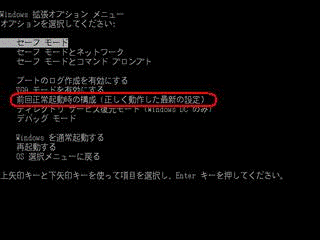
- 【Enter】キーを押します。
- 「オペレーティングシステムの選択」が表示されます。
キーボードの【↑】キーと【↓】キーを押してお使いのOSを選択します。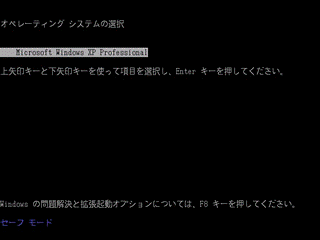
- 【Enter】キーを押します。

「ハードウェアプロファイル/構成の回復メニュー」が表示されたときは【Enter】キーを押します。 - 前回正常起動時の構成でWindowsが起動します。

- 前回正常起動時の構成で起動した場合、前回の起動時に実施した設定の変更や、アプリケーションやドライバのインストール情報は失われます。
- 前回正常起動時の構成に関する情報はWindowsを通常モードでログオンしたときに更新されます。
セーフモードで起動したときには、情報は更新されません。 - 前回正常起動時の構成では、レジストリの設定やドライバ情報が復元されます。
ファイルを削除したりファイルが壊れたことによって発生した問題は修正されません。



